Administrar la configuración de Mitel One
Puede personalizar la configuración de su aplicación web Mitel One desde el panel Configuración. Puede editar su avatar; acceder a los contactos personales en su aplicación Office 365; elija la opción de compra; elija el tipo de mensajes para los que desea recibir notificaciones; enviar un problema y compartir comentarios sobre la aplicación; y acceder a la documentación de ayuda en línea, la información de publicación, la política de privacidad, el Acuerdo de licencia de usuario final y ver el número de versión de la aplicación.
Para acceder al panel de Configuración:
- Haga clic en su avatar en la esquina superior derecha.
- En el panel que aparece, haga clic en Configuración y preferencias. Se abre el panel de Configuración.
Para personalizar la configuración en su aplicación, haga lo siguiente.
- Haga clic en la pestaña General para personalizar los siguientes ajustes.
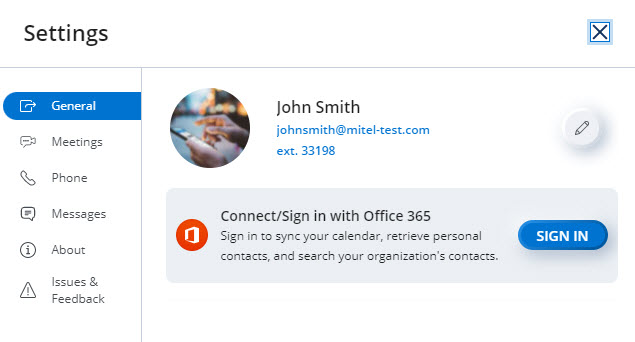
- Para cambiar su avatar, haga clic en el icono Editar (
 ). Para obtener más información, consulte Configurar su perfil.
). Para obtener más información, consulte Configurar su perfil. - Para sincronizar el calendario y los contactos personales en su aplicación Office 365, haga clic en INICIAR SESIÓN.
- Para cambiar su avatar, haga clic en el icono Editar (
- Haga clic en la pestaña Meetings para habilitar o deshabilitar funciones para sus reuniones.
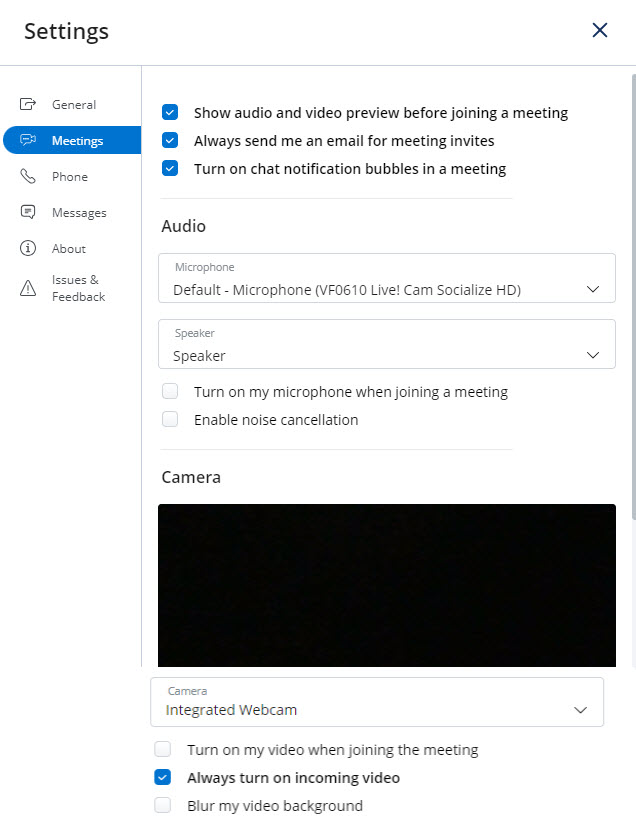
- Mostrar vista previa de audio y video antes de unirse a una reunión - Seleccione esta casilla de verificación para mostrar el panel de vista previa de audio y video antes de conectarse a una reunión.
- Enviarme siempre un correo electrónico para las invitaciones a reuniones: seleccione esta casilla de verificación para recibir una invitación por correo electrónico a una reunión a la que está invitado.
- Activar las burbujas de notificación de chat en una reunión - Seleccione esta casilla de verificación para recibir notificaciones de chat durante una reunión.
En la sección de Audio:
- Elija el Micrófono y Altavoz preferidos de las respectivas listas desplegables.
- Encienda mi micrófono cuando me una a una reunión - Seleccione esta casilla de verificación para unirse siempre a una reunión con el micrófono encendido.
Habilitar cancelación de ruido: seleccione esta casilla de verificación para cancelar el ruido de fondo.
En la sección de Cámara:
- Elija su Cámara preferida de la lista desplegable.
- Activar el video al unirse a una reunión - Seleccione esta casilla de verificación para unirse siempre a una reunión con su video encendido.
- Activar siempre el video entrante: seleccione esta casilla de verificación para mostrar el video de otros participantes en la reunión que han activado su video.
Desenfocar el fondo de mi video: seleccione esta casilla de verificación para desenfocar el fondo de su video.
- Haga clic en la pestaña Teléfono para elegir cómo realizar o recibir llamadas en la aplicación y para elegir el dispositivo para el que desea tener un tono de llamada para las llamadas entrantes.
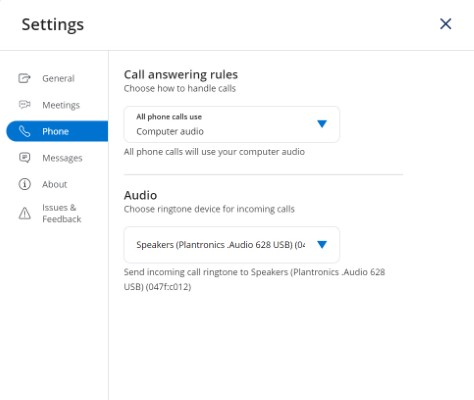
En la sección Reglas de contestación de llamadas:
- Para realizar o recibir llamadas a través del softphone en la aplicación web, haga clic en la opción Uso de todas las llamadas telefónicas y, en el panel desplegable que se abre, haga clic en Audio del ordenador.Note: Cuando elige la opción de audio predeterminada en la lista desplegable Uso de todas las llamadas telefónicas, la aplicación utiliza el dispositivo de audio determinado por el sistema operativo.
- Para realizar o recibir llamadas a través del teléfono de escritorio asociado con su cuenta, haga clic en la opción Uso de todas las llamadas telefónicas y, en el panel desplegable que se abre, haga clic en Teléfono de escritorio.
En la sección de Audio:- Haga clic en el menú desplegable debajo de Elegir dispositivo de tono de llamada para llamadas entrantes y seleccione el dispositivo para el que desea tener un tono de llamada para llamadas entrantes.Note: Esta función solo es compatible con los siguientes navegadores:
- Google Chrome
- Microsoft Edge
Para obtener más información, consulte Administrar llamadas usando Deskphone.
- Para realizar o recibir llamadas a través del softphone en la aplicación web, haga clic en la opción Uso de todas las llamadas telefónicas y, en el panel desplegable que se abre, haga clic en Audio del ordenador.
- Haga clic en la pestaña Mensajes para personalizar la siguiente configuración.
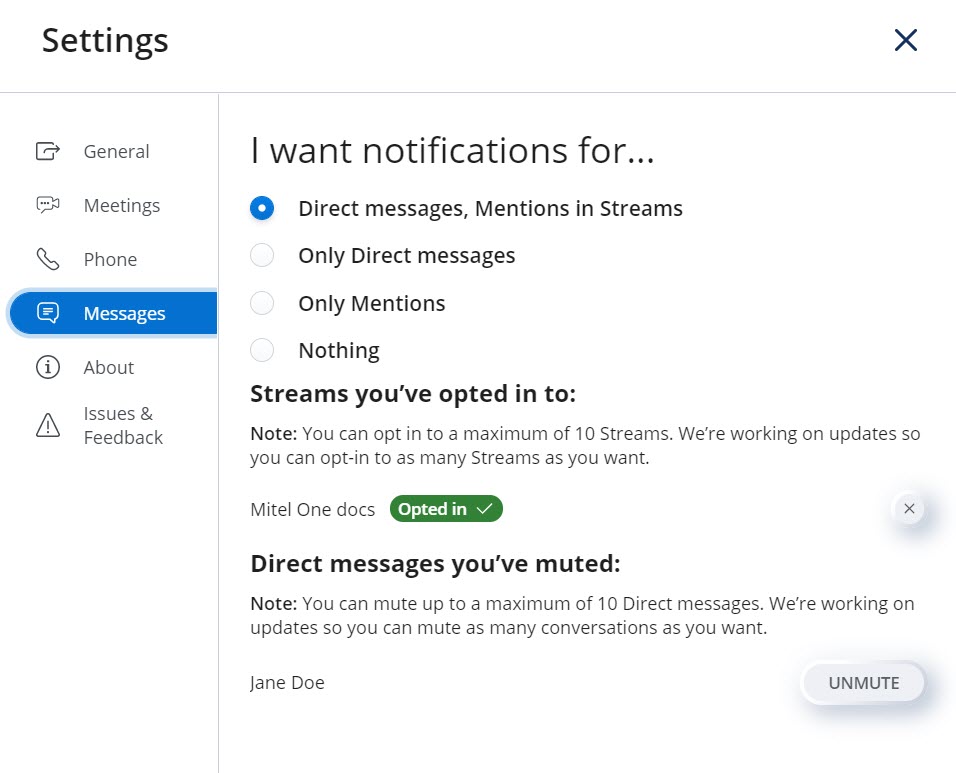
- Para elegir el tipo de mensajes para los que desea recibir notificaciones, haga clic en el icono asociado con el tipo de mensaje.
- Para optar por no recibir notificaciones de una Transmisión, haga clic en el icono asociado con la Transmisión.
- Para reactivar las notificaciones de un mensaje directo recibido de un contacto, haga clic en la opción Activar sonido asociada con el contacto.
- Haga clic en la pestaña Acerca de para ver los detalles de la versión de la aplicación, las URLs de la ayuda en línea, la información de publicación, la política de privacidad y el Acuerdo de licencia de usuario final.
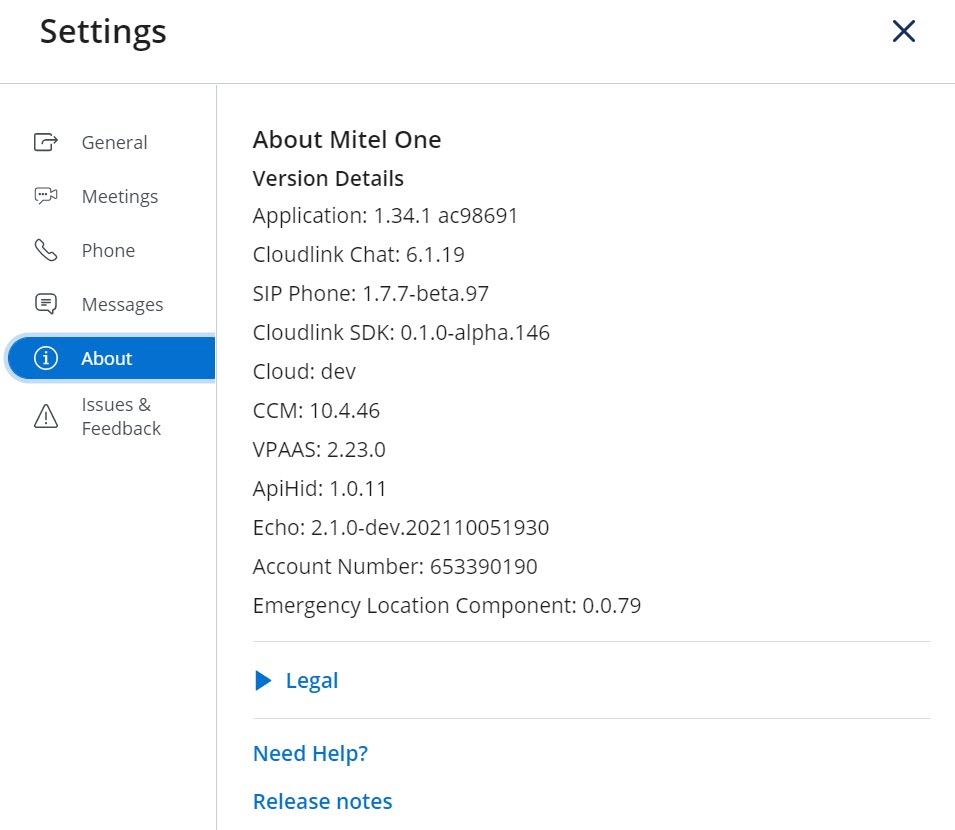
- Haga clic en la pestaña Problemas y comentarios para informar un problema que encontró mientras usaba la aplicación y para compartir sus ideas y sugerencias de funciones sobre la aplicación. Para obtener instrucciones sobre cómo informar problemas y proporcionar comentarios, consulte Informar un problema y compartir comentarios.